Formation Bureautique Microsoft Excel Associate (Microsoft 365 Apps and Office 2019): Exam MO-200 In Ifrane Morroco
Le spécialiste Microsoft Office: Excel Associate Certification démontre une compétence dans le les principes de base de la création et de la gestion des feuilles de calcul et des classeurs, la création de cellules et de plages, créer des tableaux, appliquer des formules et des fonctions et créer des graphiques et des objets. L’examen couvre la possibilité de créer et de modifier un classeur avec plusieurs feuilles et d’utiliser un élément graphique pour représenter données visuellement. Les exemples de classeurs incluent les budgets professionnels, les états financiers, l’équipe graphiques de performance, factures de vente et journaux de saisie de données. Une personne qui obtient cette certification a environ 150 heures d’instruction et de pratique expérience avec le produit, a une compétence avérée au niveau d’un associé de l’industrie et est prêt à entrer sur le marché du travail. Ils peuvent démontrer l’application correcte des principales caractéristiques de Excel et peut effectuer des tâches indépendamment.
Compétences mesurées
Gérer les feuilles de calcul et les classeurs
1.1 Import data into workbooks
1.1.1 Import data from .txt files
1.1.2 Import data from .csv files
1.2 Navigate within workbooks
1.2.1 Search for data within a workbook
1.2.2 Navigate to named cells, ranges, or workbook elements
1.2.3 Insert and remove hyperlinks
1.3 Format worksheets and workbooks
1.3.1 Modify page setup
1.3.2 Adjust row height and column width
1.3.3 Customize headers and footers
1.4 Customize options and views
1.4.1 Customize the Quick Access toolbar
1.4.2 Display and modify workbook content in different views
1.4.3 Freeze worksheet rows and columns
1.4.4 Change window views
1.4.5 Modify basic workbook properties
1.4.6 Display formulas
1.5 Configure content for collaboration
1.5.1 Set a print area
1.5.2 Save workbooks in alternative file formats
1.5.3 Configure print settings
1.5.4 Inspect workbooks for issues
Gérer les cellules et les plages de données
2.1 Manipulate data in worksheets
2.1.1 Paste data by using special paste options
2.1.2 Fill cells by using Auto Fill
2.1.3 Insert and delete multiple columns or rows
2.1.4 Insert and delete cells
2.2 Format cells and ranges
2.2.1 Merge and unmerge cells
2.2.2 Modify cell alignment, orientation, and indentation
2.2.3 Format cells by using Format Painter
2.2.4 Wrap text within cells
2.2.5 Apply number formats
2.2.6 Apply cell formats from the Format Cells dialog box
2.2.7 Apply cell styles
2.2.8 Clear cell formatting
2.3 Define and reference named ranges
2.3.1 Define a named range
2.3.2 Name a table
2.4 Summarize data visually
2.4.1 Insert Sparklines
2.4.2 Apply built-in conditional formatting
2.4.3 Remove conditional formatting
Gérer les tables et les données de table
3.1 Create and format tables
3.1.1 Create Excel tables from cell ranges
3.1.2 Apply table styles
3.1.3 Convert tables to cell ranges
3.2 Modify tables
3.2.1 Add or remove table rows and columns
3.2.2 Configure table style options
3.2.3 Insert and configure total rows
3.3 Filter and sort table data
3.3.1 Filter records
3.3.2 Sort data by multiple columns
5.1 Create charts
5.1.2 Create chart sheets
5.2 Modify charts
5.2.2 Switch between rows and columns in source data
5.2.3 Add and modify chart elements
5.3 Format charts
5.3.2 Apply chart styles
5.3.3 Add alternative text to charts for accessibility
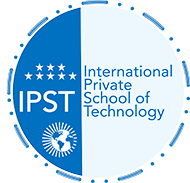 International Private School of Technology المدرسة الدولية الخاصة للتكنولوجيا Private School مدرسة خاصة للتكوين المهني
International Private School of Technology المدرسة الدولية الخاصة للتكنولوجيا Private School مدرسة خاصة للتكوين المهني


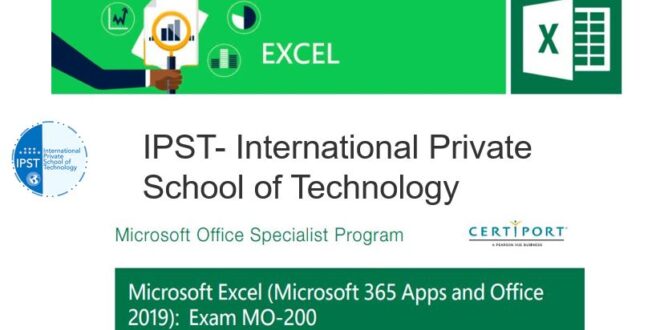
You must be logged in to post a comment.